如何从 iPhone、iPad 共享日历
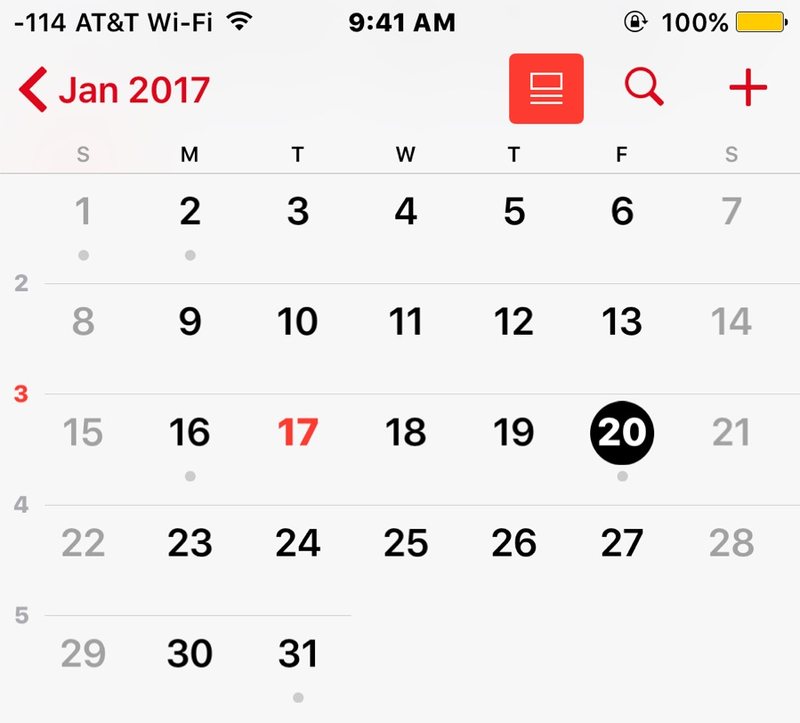
共享日历让家庭成员、同事或合作伙伴可以轻松查看彼此的日程安排。由于通过 iCloud 同步日历,共享日历甚至会随着事件的添加或更改而自动更新。
我们将向您展示如何通过 iOS 与任何其他 iPhone、iPad 或 Mac 用户轻松共享整个日历。
除了拥有 iPhone 或 iPad,并且收件人还拥有 iOS 设备或 Mac 之外,您还需要设置 iCloud 并配置为能够正确共享日历。需求方面就是这样,剩下的就简单了。
如何通过 iPhone 或 iPad 与其他人共享日历
您可以直接从“日历”应用共享 iCloud 上的任何日历,如果需要,您可以与多人共享。以下是从 iOS 执行此操作的方法:
- 在 iPhone 或 iPad 上打开“日历”应用
- 点击屏幕底部的“日历”按钮
- 找到您要共享的日历,然后点按该日历旁边的“(i)”信息按钮
- 选择“添加人员”
- 添加完要与之共享日历的人后点击“完成”
![]()

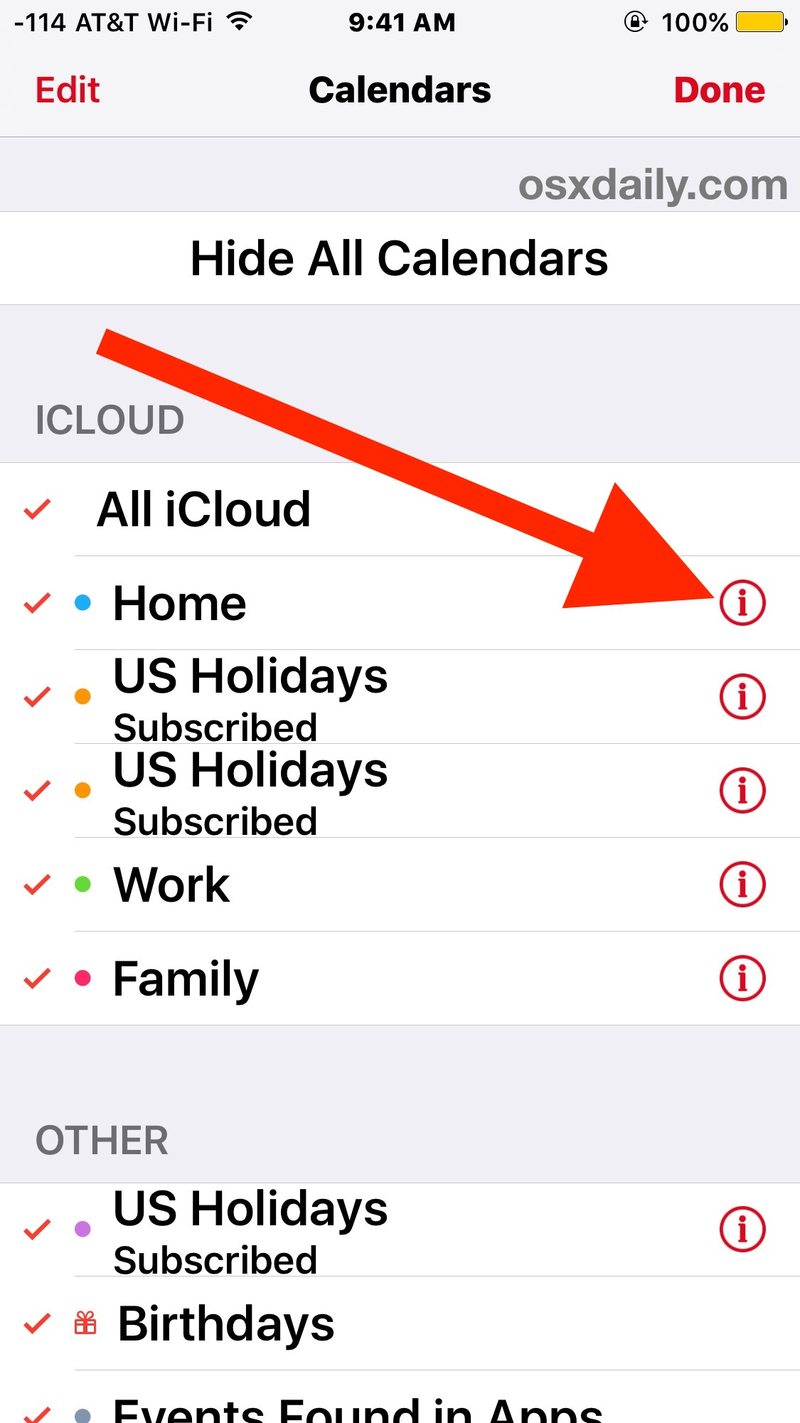

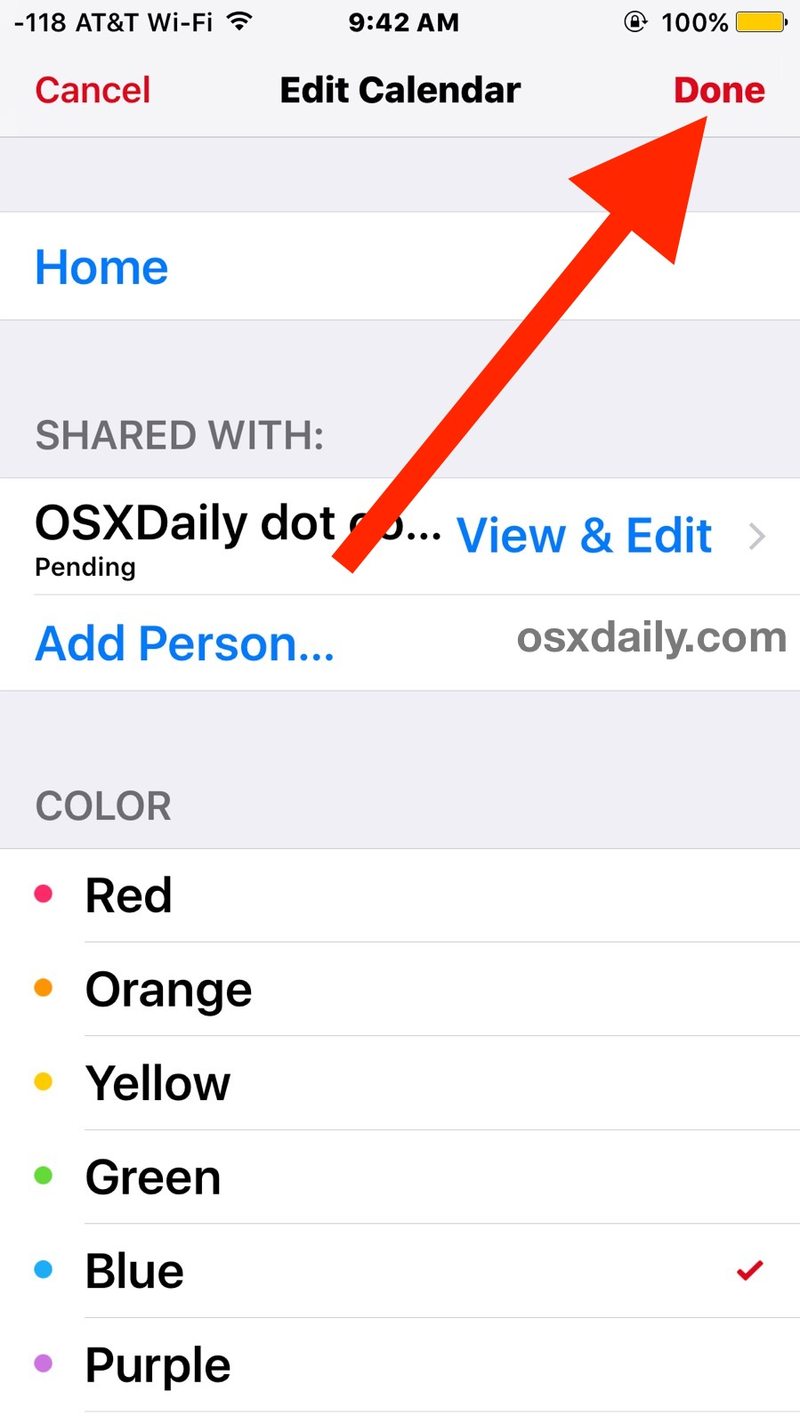
收件人将收到接受(或拒绝)共享日历的邀请。假设他们接受了,您的共享日历将通过 iCloud 添加到他们的日历中,他们现在将能够查看和修改您日历上的所有事件。
可以从任一端查看、更新、调整和修改共享日历。例如,如果您将约会添加到与伴侣共享的日历中,他们将看到该约会并能够调整、编辑、添加和删除你们双方都会看到的该日历中的事件。任何共享日历都可以在日历应用的所有视图中使用,包括iOS 中流行的列表视图。
如果您要与其他人共享日历并计划对其进行大量编辑和更改,您可能需要考虑专门为此目的创建一个新日历,以防止混淆或无意中调整日历个人日历。
请注意,这与仅通过日历应用共享单个事件不同,因为这会共享整个日历和添加到该日历的所有事件,而仅共享一个事件仅限于特定日期或特定事件。
您可以共享任何日历,请注意,如果您已将日历设置为在 iOS 的日历上显示假期 并且您共享该日历,收件人最终可能会在他们的日历上出现重复的假期活动。
对于那些好奇的人,您还可以从 Mac OS 日历应用程序和 从 iCloud 共享日历.com 版本的日历。
